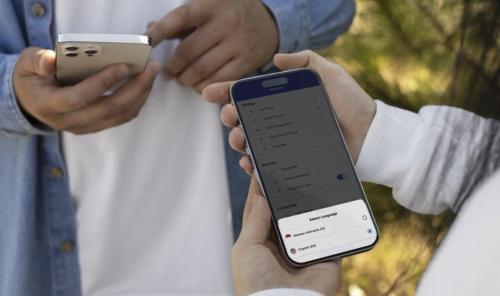Masyarakat dapat menggunakan Coretax untuk pendaftaran wajib pajak, pelaporan SPT, pembayaran pajak, hingga melakukan pemeriksaan dan penagihan pajak.
![]()
Cara Membuat NPWP Online 2025 dengan Coretax, Begini Langkah-langkahnya. (Foto: DJP)
IDXChannel—Simak cara membuat NPWP online 2025 dengan Coretax. Pemerintah meluncurkan Coretax untuk modernisasi sistem pelayanan pajak, sistem Coretax mengintegrasikan proses administrasi perpajakan.
Masyarakat dapat menggunakan Coretax untuk pendaftaran wajib pajak, pelaporan SPT, pembayaran pajak, hingga melakukan pemeriksaan dan penagihan pajak. Masyarakat yang belum memiliki NPWP, dapat mendaftarkan pembuatan NPWP melalui Coretax.
Melansir Buku Manual Coretax 2024 - Pendaftaran Wajib Pajak Orang Pribadi, berikut cara membuat NPWP online 2025 menggunakan situs Coretax.
Cara Membuat NPWP Online 2025 dengan Coretax
Sebelum melakukan pendaftaran wajib pajak, ada baiknya masyarakat mempersiapkan berkas untuk keperluan pendaftaran. Yakni KTP, Kartu Keluarga, pasor dan KITAS bagi warga negara asing.
Berikut langkah-langkah dan cara membuat NPWP online 2025 lewat Coretax:
1. Login Coretax
- Buka situs coretax (https://coretaxdjp.pajak.go.id/)
- Klik ‘New registration’
- Pilih jenis wajib pajak yang didaftarkan, pilih ‘Individual’
- Akan muncul pilihan bagi WP yang sudah memiliki NIK dan yang belum, pilih sesuai kondisi Anda
- Pilih ‘Registration with NIK activation’ (registrasi tanpa NIK hanya ditujukan bagi individu tertentu)
2. Detail Identitas WP
Isi kolom identitas pembayar pajak. Pada bagian ini, Anda diminta untuk mengisi data-data terkait diri Anda selaku wajib pajak. Informasi yang harus diisi antara lain:
- NIK
- Nama lengkap sesuai KTP
- Jenis wajib pajak
- Tempat lahir
- Negara asal
- Tanggal lahir
- Jenis kelamin
- Status pernikahan
- Agama
- Tipe pekerjaan
- Nama lengkap ibu kandung
- Nomor KK
- Status anggota keluarga
- Kategori individu (untuk WP yang sudah menikah dan memiliki kategori status perpajakan tertentu)
3. Detail Kontak WP
Halaman yang selanjutnya diisi adalah detail kontak wajib pajak. Informasi yang harus diisi adalah sebagai berikut:
- Nomor handphone
- Nomor telepon rumah
- Nomor faksimili jika ada
- Selanjutnya klik ‘Verify’ untuk verifikasi
- Coretax akan mengirimkan kode OTP ke nomor handphone dan alamat email yang didaftarkan
- Masukkan kode OTP, klik ‘Verify’
- Klik ‘Next’ untuk proses selanjutnya
4. Pihak Terkait WP
Bagian yang selanjutnya akan diisi adalah informasi terkait pihak-pihak yang terkait, atau pihak yang memiliki hubungan dengan wajib pajak seperti ibu, ayah, atau saudara. Penambahan informasi ini bersifat opsional dan dapat dilewatkan dengan klik ‘Next.’
5. Data Ekonomi
Bagian selanjutnya adalah data ekonomi terkait wajib pajak, sebelum mengisi data ekonomi, pilihkan metode pembukuan yang digunakan dan periode pembukuan. Ada tiga pilihan tersedia, yakni: laporan keuangan berbasis kas, laporan keuangan berbasis akrual, dan pencatatan sederhana.
Setelah dua data itu diisi, lanjutkan dengan menambahkan klasifikasi lapangan usaha (economic code) dengan menekan tombol tambah (add). Selanjutnya isilah Sumber Penghasilan, ada empat pilihan tersedia:
- Karyawan
- Profesional (pekerja bebas)
- Business activities (pengusaha)
- Others (lainnya)
Jika Anda adalah karyawan, maka data yang harus diisi adalah:
- Klasifikasi lapangan usaha (KLU)
- Deskripsi keterangan KLU
- Tempat kerja
- Penghasilan per bulan
Klik ‘Save’ untuk menyimpan data Anda.
6. Alamat WP
Bagian selanjutnya adalah alamat wajib pajak. Terdapat beberapa jenis alamat tersedia, untuk pendaftaran diperlukan minimal satu alamat utama, yakni alamat domisili wajib pajak tinggal.
Individu dengan NIK wajib mengisi alamat identitas nasional. Jika alamat NIK sama dengan domisili, wajib pajak hanya perlu menekan tombol ‘Copy from domicile’ untuk menyalin alamat utama. Lalu klik ‘Verify’ untuk verifikasi di Discukcapil.
Selanjutnya wajib pajak akan diminta untuk mengunggah foto untuk verifikasi Disdukcapil. Setelah data diverifikasi, klik ‘Next’ untuk melanjutkan.
7. Konfirmasi Pernyataan WP
Langkah selanjutnya adalah konfirmasi pernyataan wajib pajak. Berikut langkahnya:
- Klik kotak centang ketentuan dan persetujuan’
- Klik tombol ‘Submit application’ untuk penyelesaian
Jika proses berhasil, Coretax akan menampilkan notifikasi ‘Thank you for submitting you request, plase check you email.’ Kemudian periksa email yang Anda daftarkan, Coretax mengirimkan nomor NPWP dan cetakan NPWP dalam file PDF.
Itulah tata cara daftar NPWP online 2025 melalui Coretax.
(Nadya Kurnia)
.png)
 3 months ago
46
3 months ago
46